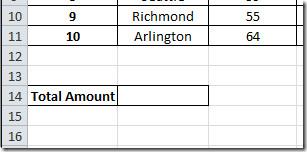在 PowerPoint 簡報投影片中插入即時網頁

PowerPoint LiveWeb 是一款功能強大的插件,可讓使用者在指定的簡報幻燈片中插入 Web 應用程式(即整個網頁)。此插件
在 Outlook 日曆中手動新增全年的國家/宗教節日是一項繁瑣的工作,因為您需要更改每個日期的事件並將其標記為節日。使用行事曆選項,您可以快速將所有節日匯入 Outlook 行事曆。它包含一個龐大的國家/地區列表,每個國家/地區都有不同的節日,您可以立即導入。
首先,啟動 Outlook 2010,然後在檔案選單上按一下選項。
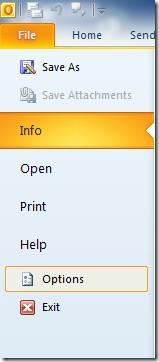
您將進入 Outlook 選項對話框,從左側邊欄選擇行事曆,然後從主視窗選擇新增假期。
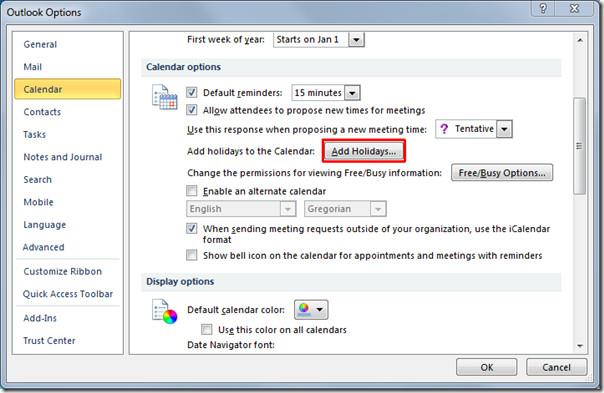
一個新的對話方塊將出現,顯示國家/地區清單。現在,除了美國之外,我們還將添加義大利的假期。捲動清單以找到要新增相應假期的國家。點選「確定」並關閉Outlook「選項」對話框。
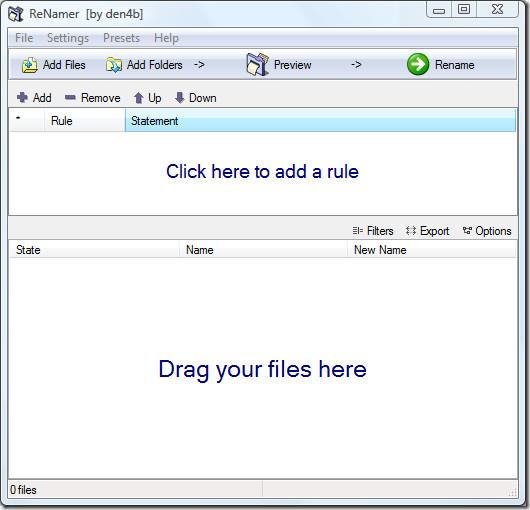
現在點選 Outlook 主視窗左側欄中的行事曆。
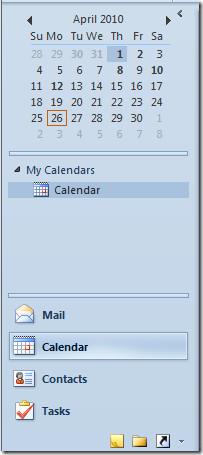
要查看已新增的假期,請前往有假期的月份。您將在日曆中看到指定國家的假期。
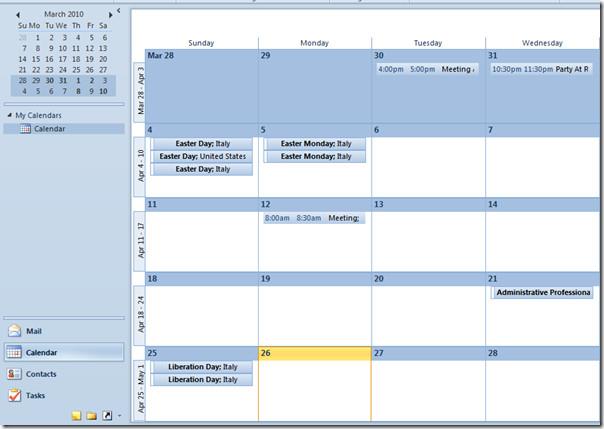
點擊匯入的假期活動以新增更多詳細資訊來安排會議、約會、活動和邀請。
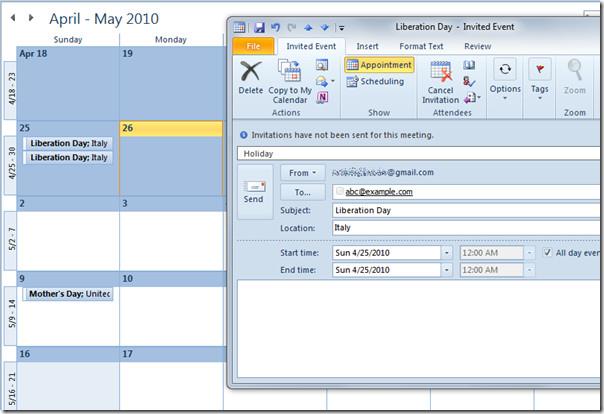
您也可以查看我們之前審查過的指南,以了解如何變更 Outlook 2010 預設電子郵件字體設定和主題以及如何讓 Outlook 為您閱讀郵件。
PowerPoint LiveWeb 是一款功能強大的插件,可讓使用者在指定的簡報幻燈片中插入 Web 應用程式(即整個網頁)。此插件
在本文中,我們將討論以下內容:什麼是巨集?如何在 Excel 2010 中建立巨集?什麼是相對引用?如何在 Excel 中運行巨集?
快速存取工具列也包含在 Office 2003 和 2007 中,但在 Office 2010 中發揮了更大的作用。這篇文章將教導家庭用戶
借助 Excel 2010 中包含的增強剪貼簿選項,您現在可以以不同的形式複製和貼上資料表,例如:貼上為連結、貼上為圖像、
在發送電子郵件時,有時你會發現這封郵件與你上週或幾天前發送的郵件相同,你可能需要發送
Excel 2010 允許使用者在儲存格中新增特定類型的資料。在 Excel 電子表格中插入電話號碼一直是個問題,因為它
Excel SUMPRODUCT 是最常使用的函數之一。由於其功能多樣,因此用途廣泛。此函數可以處理數組中的
Excel 具有處理 XML 檔案的固有特性,即使它不符合普遍接受的標準,XML 檔案也可能包含
Outlook 2010 預設具有全面的匯出選項,但它們不夠,也不容易匯出電子郵件、聯絡人、筆記等多個文件
如果您想執行電子郵件以外的任何任務,離線執行 Outlook 2010 會很有用。但是,如果您有 100 封電子郵件,並且需要很長時間才能